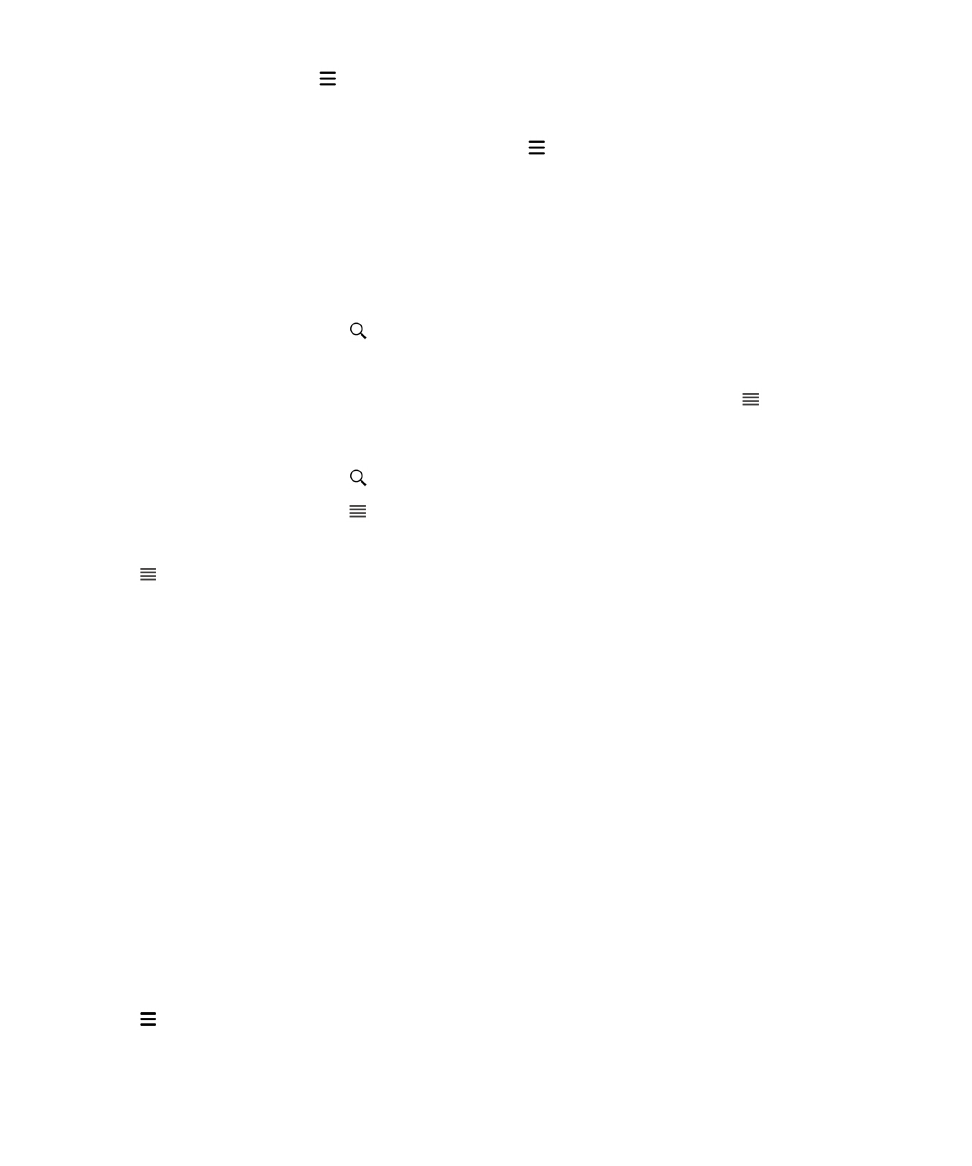
Xem các tin nhắn quan trọng bằng BlackBerry Priority Hub
Với tính năng BlackBerry Priority Hub, các tin nhắn quan trọng sẽ được tô sáng để bạn có thể nhanh chóng
tìm thấy chúng trong BlackBerry Hub.
Để nhận biết các tin nhắn ưu tiên, thiết bị BlackBerry của bạn sẽ tìm xem một tin nhắn có được gắn cờ là
quan trọng, hoặc người gửi có phải là một liên lạc thường xuyên hay không, và các tiêu chí khác.
Bạn có thể giúp thiết bị của mình học hỏi những tin nhắn nào là quan trọng đối với bạn bằng cách thay đổi
mức ưu tiên của tin nhắn. Ví dụ, nếu một tin nhắn quan trọng đối với bạn nhưng không bao gồm trong
BlackBerry Priority Hub, bạn có thể thêm nó vào.
Chỉ xem các tin nhắn ưu tiên
Trong BlackBerry Hub, hãy làm một trong những điều sau đây:
• Nhấn > Hub ưu tiên.
•
Nếu mục Điều chỉnh tiêu chí bộ lọc được cài ở Tin nhắn ưu tiên, hãy trượt các ngón tay lại với nhau để
xem chi tiết các tin nhắn ưu tiên của bạn.
BlackBerry Hub và email
Hướng dẫn sử dụng
66
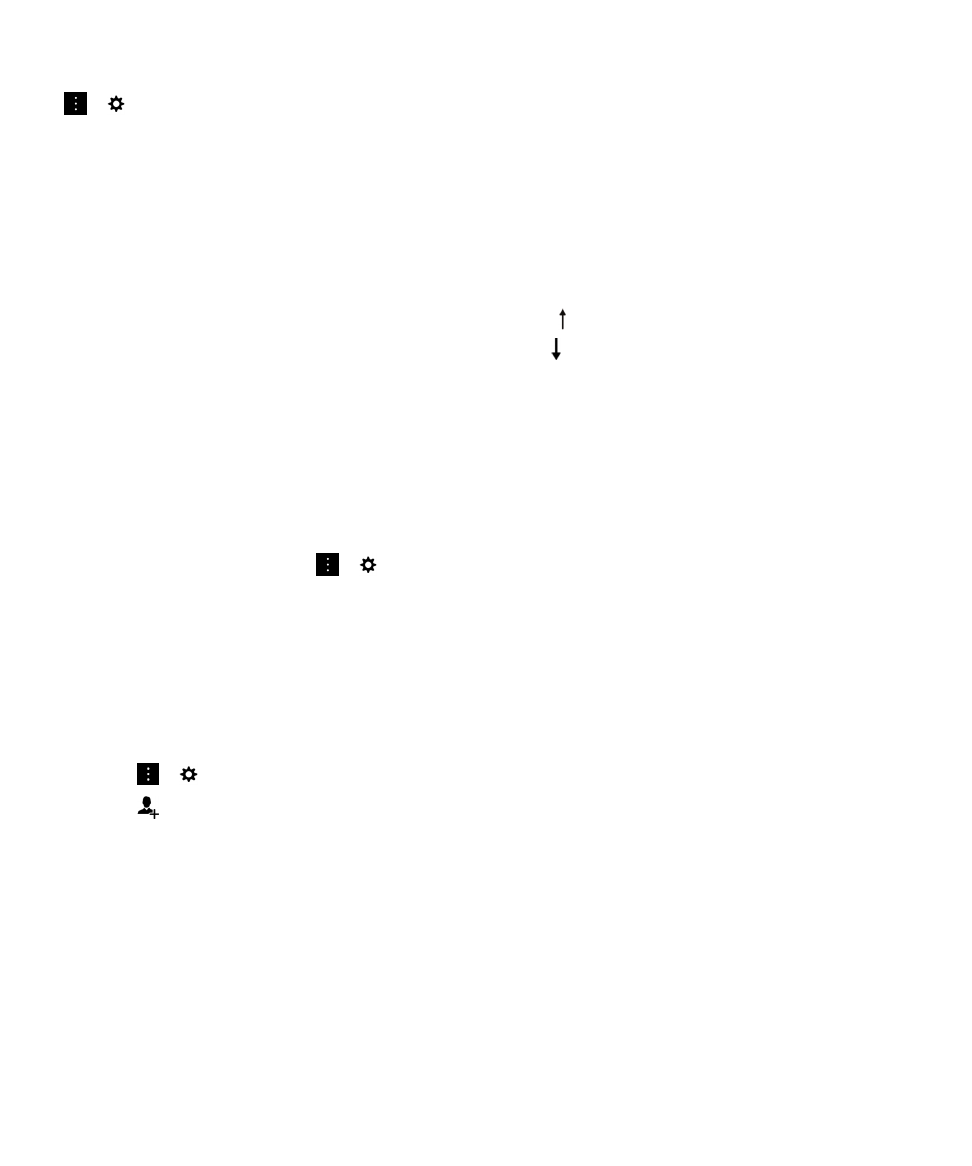
Mẹo: Bạn có thể chỉ định những thư nào sẽ được hiển thị khi bạn xem chi tiết. Trong BlackBerry Hub, nhấn
> > Hiển thị và hành động. Trong danh sách thả xuống Điều chỉnh tiêu chí bộ lọc, hãy chọn Tin nhắn
ưu tiên, Tin nhắn chưa đọc, Tin nhắn được gắn cờ, Tin nhắn nháp, Lời mời họp, Tin nhắn đã gửi hoặc Tin
nhắn cấp 1.
Thêm tin nhắn hoặc xóa tin nhắn khỏi BlackBerry Priority Hub
Việc thêm tin nhắn vào và xóa tin nhắn khỏi BlackBerry Priority Hub sẽ giúp thiết bị BlackBerry của bạn học
hỏi những tin nhắn nào cần tô sáng là ưu tiên sau này.
1. Trong BlackBerry Hub, chạm và giữ một tin nhắn.
• Để thêm tin nhắn vào BlackBerry Priority Hub, hãy nhấn .
• Để xóa tin nhắn khỏi BlackBerry Priority Hub, hãy nhấn .
2. Trong hộp thoại, hãy chọn một lý do tại sao tin nhắn đó có hoặc không quan trọng.
3. Nhấn OK.
Thay đổi các loại tin nhắn được đánh dấu là ưu tiên
Theo mặc định, nếu bạn bắt đầu một cuộc hội thoại, nếu người gửi tin nhắn có cùng họ với bạn hoặc nếu
tin nhắn được đánh dấu có mức quan trọng cao, khi đó các tin nhắn như vậy sẽ được đưa vào BlackBerry
Priority Hub. Bạn có thể tắt từng cài đặt này.
1. Trong BlackBerry Hub, nhấn > > Hub ưu tiên.
2. Tắt khóa chuyển Người gửi cùng họ với tôi, Thư được gửi với mức quan trọng cao hoặc Tôi đã bắt đầu
cuộc hội thoại.
Tạo quy tắc ưu tiên
Bạn có thể tạo quy tắc để những tin nhắn gửi từ các tài khoản cụ thể, hoặc có một chủ đề cụ thể, hoặc có
các tiêu chí cụ thể khác sẽ được gửi đến BlackBerry Priority Hub của bạn. Bạn cũng có thể cài cảnh báo
Cấp 1 cho các tin nhắn cụ thể để bạn nhận được thông báo tùy chỉnh khi có các tin nhắn đó gửi cho bạn.
1. Nhấn > > Hub ưu tiên.
2. Nhấn .
3. Thực hiện bất cứ thao tác nào sau đây:
•
Để thêm tên cho quy tắc của bạn, hãy nhập tên vào trường Tên bộ lọc.
•
Để chọn tài khoản áp dụng quy tắc này, hãy chọn một tài khoản trong danh sách thả xuống Tải
khoản.
•
Để gắn cờ các tin nhắn từ một địa chỉ email cụ thể là ưu tiên, hãy nhập địa chỉ email vào trường Từ.
•
Để gắn cờ cho tin nhắn được gửi tới một địa chỉ email cụ thể ở dạng ưu tiên, hãy nhập địa chỉ email
vào trường Gửi tới.
•
Để gắn cờ các tin nhắn có một chủ đề cụ thể là ưu tiên, hãy nhập chủ đề vào trường Chủ đề.
•
Để gắn cờ cho tin nhắn được gửi trực tiếp đến bạn hoặc bạn được sao gửi ở dạng ưu tiên, hãy chọn
hộp kiểm Gửi trực tiếp cho tôi hoặc Cc đến tôi.
BlackBerry Hub và email
Hướng dẫn sử dụng
67
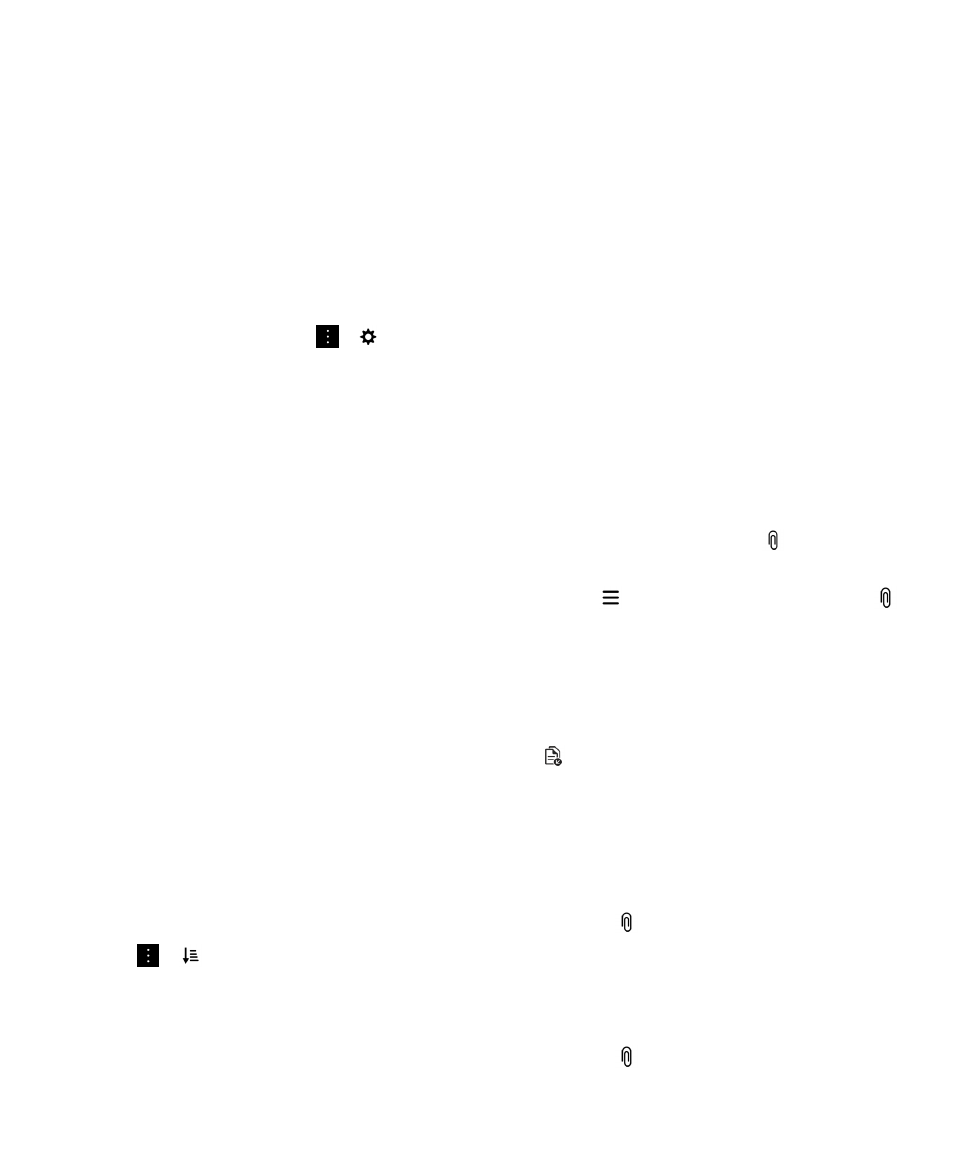
•
Để gắn cờ cho tin nhắn có tầm quan trọng xác định ở dạng ưu tiên, trong danh sách thả xuống Tầm
quan trọng, hãy chọn một tùy chọn.
•
Để cài cảnh báo Cấp 1 cho quy tắc của bạn, hãy đánh dấu hộp chọn Bật cảnh báo Cấp 1.
4. Nhấn Tạo.
Ghi chú: Cảnh báo Cấp 1 sẽ được ưu tiên hơn các cài đặt thông báo hiện hành. Khi cài cảnh báo Cấp 1, bạn
sẽ được thông báo về các tin nhắn Cấp 1 bằng nhạc chuông tùy chỉnh. BlackBerry Hub sẽ hiển thị các tin
nhắn Cấp 1 bằng màu đỏ. Để thay đổi cài đặt của bạn cho các thông báo cảnh báo Cấp 1, hãy nhấn Cài đặt
thông báo cảnh báo Cấp 1.
Tắt BlackBerry Priority Hub
1. Trong BlackBerry Hub, nhấn > > Hub ưu tiên.
2. Tắt khóa chuyển Hub ưu tiên.